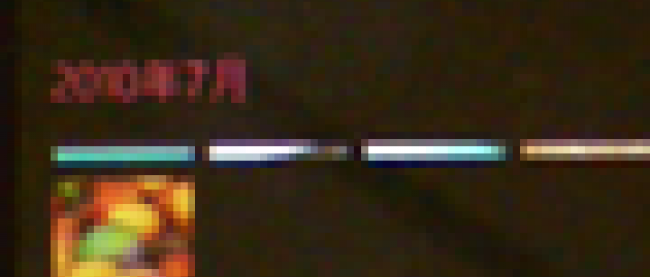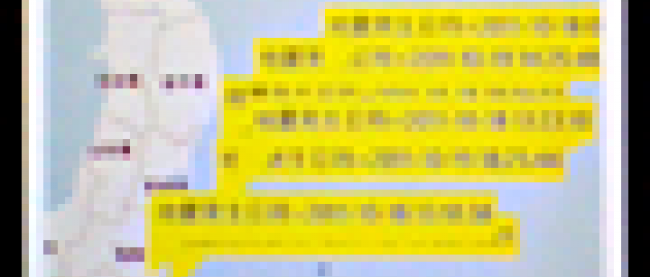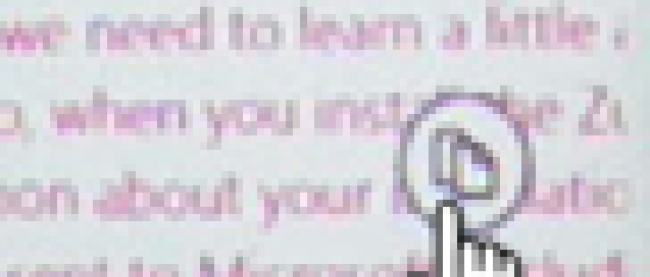読み込んだ画像に装飾を施し、PictureHUBに保存する
2011年12月12日(月)

[画像読み込み]ボタンがタップされた時の処理
新しいPhotoChooserTaskのインスタンス、photoTaskオブジェクトを生成します。Showメソッドで実行します。
AddHandlerステートメントで、タスクが完了した時のCompletedイベントハンドラを追加します。Completedイベント内では、完了イベントがTaskResult.OKで、正常に完了した場合は以下の処理を行います。
chooser での選択の結果は引数で渡されますので、SetSourceメソッドで、渡された画像を BitmapImage オブジェクトに格納します。Image1のSourceプロパティにchooserで選択した画像を格納している、BitmapImageオブジェクトを指定します。Picturesで選択した画像が表示されます。
Private Sub callImageButton_Click(sender As System.Object, e As System.Windows.RoutedEventArgs) Handles callImageButton.Click
Dim photoTask As New PhotoChooserTask
AddHandler photoTask.Completed, Sub(photoSender As Object, photoArgs As PhotoResult)
If photoArgs.TaskResult = TaskResult.OK Then
Dim bmp As New BitmapImage
bmp.SetSource(photoArgs.ChosenPhoto)
Image1.Source = bmp
End If
End Sub
photoTask.Show()
End Sub
ページが読み込まれた時の処理
XElement.LoadメソッドでXML文書ファイル(ImageFilter.xml)を読み込みます。ImageFilterクラス型の新しいリストであるmyFilterImageオブジェクトを作成します。
Descendants メソッドで、子孫要素である全ての <画像名> 要素のコレクションに対して、各要素を変数 result に格納しながら、ImageFilter クラスの各プロパティに、<画像名>要素の値や、<画像名>要素の属性”filename”の値を指定し、AddメソッドでmyFilterImageオブジェクトに追加していきます。
ListBoxのItemsSourceプロパティにmyFilterImageオブジェクトを指定します。これでListBoxコントロール内にグッズとその名称が表示されます。
Private Sub MainPage_Loaded(sender As Object, e As System.Windows.RoutedEventArgs) Handles MyBase.Loaded
xmldoc = XElement.Load("ImageFilter.xml")
Dim myFilterImage As New List(Of ImageFilter)
For Each result In From c In xmldoc.Descendants("画像名") Select c
With myFilterImage
.Add(New ImageFilter With {.画像名 = result.Value, .fileName = "Image/" & result.Attribute("fileName").Value})
End With
Next
ListBox1.ItemsSource = myFilterImage
End Sub
スライダーの値が変化した時の処理
オブジェクトの幅を取得して変数photoOriginalWidthに格納します。
スライダーの値の変化に伴って、オブジェクトの幅も変化させます。変化した値をmyScale変数に格納します。
新しいScaleTransformクラスのインスタンスmyScaleTransformオブジェクトを作成します。ScaleTransformクラスは、オブジェクトを変形させるクラスです。
xとy 軸のスケールファクターを表す、ScaleYとScaleXプロパティに、myScaleの値を指定します。オブジェクト、この場合グッズの画像のRenderTransformプロパティにmyScaleTransformオブジェクトを指定して、変形を適用させます。RenderTransformプロパティは、オブジェクトの変換情報を設定するプロパティです。
Private Sub Slider1_ValueChanged(sender As Object, e As System.Windows.RoutedPropertyChangedEventArgs(Of Double)) Handles Slider1.ValueChanged
Dim photoOriginalWidth As Double = CDbl(createImage.GetValue(FrameworkElement.ActualWidthProperty))
myScale = (photoOriginalWidth + (Slider1.Value - 160)) / photoOriginalWidth
Dim myScaleTransform As New ScaleTransform
myScaleTransform.ScaleY = myScale
myScaleTransform.ScaleX = myScale
createImage.RenderTransform = myScaleTransform
End Sub
[全クリア]ボタンがタップされた時の処理
InkPresenter内をクリアします。画像も配置されていた装飾もクリアされます。Sliderの値を160に設定します。最大値(Maximum)を320に設定していますので、スライダーのバーが中央に位置します。
Private Sub clearButton_Click(sender As Object, e As System.Windows.RoutedEventArgs) Handles clearButton.Click
InkPresenter1.Children.Clear()
Slider1.Value = 160
End Sub
ListBoxから任意のグッズ(画像)が選択された時の処理
ListBoxから選択された項目のインデックスに対応する<画像名>要素の属性”filename”の値を取得し、変数myImageに格納しておきます。新しいImageのインスタンスcreateImageオブジェクトを作成します。Width、Heightプロパティを指定し、SourceプロパティにImageフォルダ内の変数myImageに該当する画像を指定します。InkPresenterにcreateImageオブジェクトを追加します。Sliderコントロールの使用を可能とします。
新しい、MouseDragElementBehaviorクラスのインスタンスbehaviorオブジェクトを作成します。MouseDragElementBehaviorクラスは、アタッチされた要素を、マウスのドラッグのジェスチャに応答して要素の上に再配置するクラスです。
Attachメソッドで指定されたオブジェクトにアタッチします。この場合、ListBoxから選択され配置された画像にアタッチすることになるため、配置された画像は、どの場所にでもドラッグが可能になります。
Private Sub ListBox1_SelectionChanged(sender As Object, e As System.Windows.Controls.SelectionChangedEventArgs) Handles ListBox1.SelectionChanged
Dim myImage As String = xmldoc.Descendants("画像名")(ListBox1.SelectedIndex).Attribute("fileName").Value
createImage = New Image
With createImage
.Width = 193
.Height = 70
.Source = New BitmapImage(New Uri("Image/" & myImage, UriKind.Relative))
End With
InkPresenter1.Children.Add(createImage)
Slider1.IsEnabled = True
Dim behaivior As New MouseDragElementBehavior
behaivior.Attach(createImage)
End Sub
[保存]ボタンがタップされた時の処理
保存する画像のファイル名を、現在の「年月日時間分秒.jpg」とし、変数fileNameに格納しておきます。
InkPresenter1で初期化された、新しいWriteableBitmapのインスタンスmyWriteableBitmapオブジェクトを生成します。WriteableBitmapクラスの第2引数には、ビットマップに特定の変換を適用するTransformを指定できますが、ここではNothingを指定します。WriteableBitmapクラスは、書き込みおよび更新が可能な BitmapSourceを提供するクラスです。
変数storageを、ファイルとディレクトリを格納している分離ストレージ領域を表すIsolateStorageFileクラスとして宣言します。FileExistsメソッドでfileNameに格納しているファイルが存在しているかどうかをチェックし、存在している場合は、DeleteFileメソッドで同名ファイルを削除します。
分離ストレージ内のファイルを表すIsolatedStorageFileStreamクラス用オブジェクト変数myStream変数を用意し、IsolatedStorageFile.CreateFileメソッドで、分離ストレージ内にfileName変数の持っているファイルを作成します。
Extensions.SaveJpegメソッドで、WriteableBitmapオブジェクトを、JPEGストリームにエンコードします。これは、JPEGファイルのターゲットとなる幅と高さを設定するためのパラメータを持っています。書式は下記の通りです。
Extensions.SaveJpeg(WriteableBitmapオブジェクト,イメージデータストリーム,WriteableBitmapオブジェクトのPixelWidth, WriteableBitmapオブジェクトのPixelHeight,0(固定),0~100の間の写真の品質(70以上を指定))
ピクチャへのアクセスを提供する新しいMediaLibrayクラスのインスタンス、myLibrayを作成します。分離ストレージ内のファイルを表すIsolatedStorageFileStreamクラス用オブジェクト変数myStream変数を用意し、IsolatedStorageFile.OpenFileメソッドで、fileNameに格納されているJPEGファイルを、指定したファイルアクセスを使用して指定したモードで開きます。MediaLibrary.SavePictureメソッドで、ストリームオブジェクトに含まれる画像を、メディアライブラリーに保存し、その保存した画像をピクチャオブジェクトとして返します。保存した旨のメッセージを表示します。
Private Sub saveButton_Click(sender As Object, e As System.Windows.RoutedEventArgs) Handles saveButton.Click
Dim fileName As String = DateTime.Now.ToString("yyyyMMddHHmmss") & ".jpg"
myWriteableBitmap = New WriteableBitmap(InkPresenter1, Nothing)
Dim storage As IsolatedStorageFile = IsolatedStorageFile.GetUserStoreForApplication
If storage.FileExists(fileName) = True Then
storage.DeleteFile(fileName)
End If
Using myStream As IsolatedStorageFileStream = storage.CreateFile(fileName)
System.Windows.Media.Imaging.Extensions.SaveJpeg(myWriteableBitmap, myStream, myWriteableBitmap.PixelWidth, myWriteableBitmap.PixelHeight, 0, 85)
End Using
Dim myLibray As New MediaLibrary
Using myStream As IsolatedStorageFileStream = storage.OpenFile(fileName, IO.FileMode.Open, IO.FileAccess.Read)
myLibray.SavePicture(fileName, myStream)
MessageBox.Show("PicturesHubに保存しました。")
End Using
End Sub
End Class
「読み込んだ画像に装飾を施し、PictureHUBに保存する」サンプルプログラム
連載バックナンバー
Think ITメルマガ会員登録受付中
Think ITでは、技術情報が詰まったメールマガジン「Think IT Weekly」の配信サービスを提供しています。メルマガ会員登録を済ませれば、メルマガだけでなく、さまざまな限定特典を入手できるようになります。